يمكن أن تصبح معرفة من هو متاح للعمل على مشروعك تحديا عندما تعمل عبر مشاريع متعددة.
إذا قمت بتعيين نفس الأشخاص إلى عدة مشاريع أو استخدمت موارد مشتركة في مشروعك، فإنه يساعد على دمج جميع معلومات الموارد في ملف مركزي واحد يسمى تجمع الموارد. يعد تجمع الموارد مفيدا أيضا لتحديد تعارضات التعيينات وعرض تخصيص الوقت لكل مشروع.
إنشاء تجمع موارد
ملاحظة: إذا كنت تستخدم Project Professional والموارد موجودة في تجمع موارد المؤسسة الخاص بمؤسستك، فلن تحتاج إلى إنشاء تجمع موارد آخر. راجع إضافة موارد إلى تجمع موارد المؤسسة لمزيد من المعلومات.
-
افتح Project، وانقر فوق علامة التبويب Blank Project > Resource .
-
انقر فوق السهم الموجود بجانب Planner الفريق وانقر فوق ورقة الموارد.
-
انقر فوق إضافة موارد واستيراد معلومات الموارد الموجودة.
لكتابة معلومات أشخاص جدد، انقر فوق مورد العمل وأضف اسم المورد وتفاصيله.
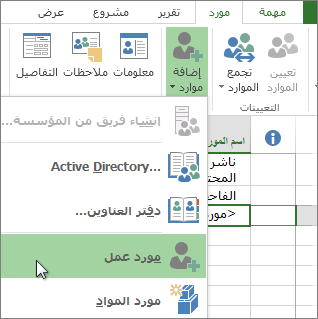
ملاحظة: إذا كنت تستخدم Project Professional مع Project Server، فسيكون لديك حق الوصول إلى موارد المؤسسة. لمعرفة المزيد حول إصدارات Project، راجع مقارنة إصدار المشروع. عادة ما تتم إدارة قائمة موارد المؤسسة بواسطة مسؤول، ويمكن لكل مدير مشروع إضافة من هذه الموارد إلى مشاريعه.
بعد إنشاء تجمع موارد مشترك، تأتي المعلومات الخاصة بكل مشروع مشترك من تجمع الموارد هذا، وجميع المعلومات مثل التعيينات ومعدلات التكلفة والتوافر موجودة في هذا الموقع المركزي.
استخدام تجمع الموارد
-
افتح مشروع تجمع الموارد.
-
افتح مشروعك الذي سيشارك الموارد من التجمع وانقر فوق Resource > Resource Pool > Share Resources.
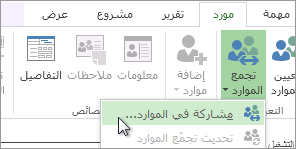
-
انقر فوق استخدام الموارد، وفي المربع من ، انقر فوق مشروع تجمع الموارد الذي فتحته في الخطوة 1.
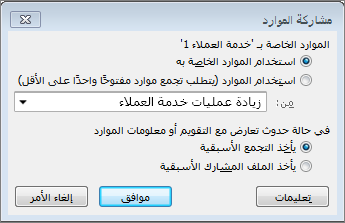
-
انقر فوق تجمع له الأسبقية إذا كنت تريد أن تتجاوز المعلومات الموجودة في تجمع الموارد أي معلومات متعارضة من مشروع (المشارك).
أو
انقر فوق Sharer له الأسبقية إذا كنت تريد أن تتجاوز المعلومات الموجودة في مشروعك أي معلومات متعارضة من تجمع الموارد.
-
انقر فوق موافق.
يمكنك الآن استخدام الموارد لمشروعك. تتم إضافة أي موارد في مشروعك تلقائيا إلى التجمع.
-
للاطلاع على قائمة الموارد المشتركة، انقر فوق مهمة> مخطط جانت > ورقة الموارد.
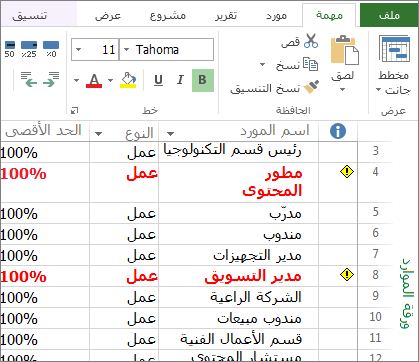
العمل مع معلومات استخدام الموارد
يمكنك عرض ملف تجمع الموارد وتحديثه من مشروعك الحالي (ملف مشارك ). من الممارسات الجيدة تحديث الموارد وعرضها بشكل دوري للحصول على أحدث المعلومات حول التخصيصات وتأثيرها على مشاريعك.
ملاحظة: لتحرير ملف تجمع موارد مباشرة، ستحتاج إلى الوصول للقراءة/الكتابة إلى هذا الملف. وإلا يمكنك فقط عرض استخدام الموارد وإجراء تغييرات على موارد مشروعك.
-
افتح مشروعك ملف مشارك.
-
في المربع الذي يظهر، انقر فوق فتح تجمع الموارد لمشاهدة التعيينات عبر جميع ملفات المشاركين. يؤدي ذلك إلى فتح تجمع الموارد كملف للقراءة فقط.
-
لمشاهدة التعيينات عبر المشاريع التي تشترك في تجمع الموارد، انقر فوق مهمة > مخطط جانت > استخدام الموارد.
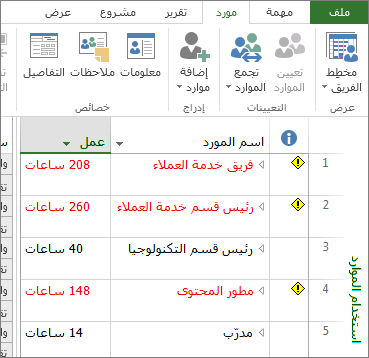
تلميح: تشير أسماء الموارد التي تظهر باللون الأحمر إلى المورد على التخصيص.
يمكنك التحديث باستخدام موارد جديدة وتحديث الإجمالي المجدول ومعلومات العمل. تعرف على المزيد حول تعيين أشخاص للمهام.
-
بعد إجراء أي تحديثات، انقر فوق Resource > Resource Pool > Update Resource Pool.
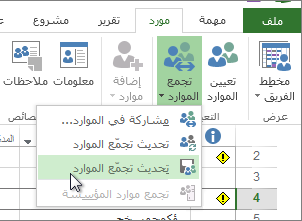
تلميح: إذا لم يكن Update Resource Pool متوفرا من مشروعك، فربما تكون قد فتحت ملف تجمع الموارد في وضع القراءة/الكتابة. أغلق تجمع الموارد وأعد فتحه في وضع القراءة.
إيقاف مشاركة الموارد
إذا كان مشروعك يشارك الموارد من تجمع موارد أو من ملف مشروع آخر، يمكنك فصله عن هذا الملف الآخر. تظل الموارد ذات التعيينات في ملف المشروع في المشروع بعد قطع اتصال الملف بتجمع الموارد أو ملف مشروع آخر، ولكن الموارد الأخرى من تجمع الموارد أو الملف الآخر لم تعد متوفرة.
ملاحظة: عادة لا تريد الاحتفاظ بتعيينات المهام داخل تجمع الموارد بعد قطع اتصال ملف مشارك. ومع ذلك، سيتم الاحتفاظ بالتعيينات إذا قمت بقطع اتصال ملف المشارك الخاص بك من تجمع الموارد عندما لا يكون تجمع الموارد مفتوحا، أو إذا لم تحفظ تجمع الموارد بعد قطع اتصال ملف المشارك. لإزالة التعيينات التي تم الاحتفاظ بها من التجمع، افصل ملف المشارك من داخل ملف تجمع الموارد، ويتم حذف جميع معلومات تعيين المهمة من تجمع الموارد دون التأثير على ملف المشارك السابق. إذا كانت هناك بالفعل مهام متبقية في تجمع الموارد، فقم بإعادة توصيل ملف المشارك بتجمع الموارد وقطع اتصاله مرة أخرى.
قطع اتصال ملف المشاركة النشط من تجمع الموارد الخاص به
يمكنك قطع اتصال ملف المشروع النشط بتجمع الموارد أو أي ملف آخر متصل به ومشاركة الموارد معه.
-
افتح تجمع الموارد الذي يحتوي على الموارد التي تشاركها.
-
في مربع الحوار فتح تجمع الموارد ، انقر فوق فتح تجمع الموارد للقراءة/الكتابة بحيث يمكنك تغيير معلومات المورد. ضع في اعتبارك أن فتح التجمع بإذن القراءة/الكتابة يمنع الآخرين من تحديث التجمع بمعلومات جديدة.
-
افتح مشروعك.
-
اختر Resource > Resource Pool > Share Resources.
-
انقر فوق استخدام الموارد الخاصة، ثم انقر فوق موافق.
-
احفظ ملفي المشروع.
تعرف على المزيد حول تجمعات الموارد
يسهل تجمع الموارد عليك إدارة الأشخاص أو المعدات المعينة للمهام في أكثر من ملف مشروع واحد. يقوم تجمع الموارد بمركزية معلومات الموارد، مثل اسم المورد والتقويم المستخدم ووحدات الموارد وجداول معدل التكلفة.
يسمى كل مشروع يستخدم الموارد من تجمع الموارد ملف مشارك.
تلميح: إنشاء ملف مشروع جديد (منفصل) فقط لمعلومات المورد. سيؤدي ذلك إلى تسهيل إدارة معلومات الموارد وتعيينات المهام بين ملفات المشارك وتجمع الموارد.
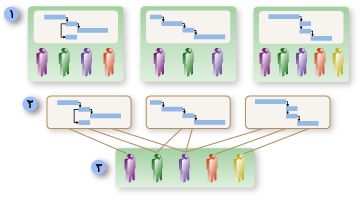



بعض الخطوات التالية
-
قد تكون مهتما بالتعرف على إضافة أشخاص وتعيينهم للمهام.
-
هل تعمل على الحفاظ على تنظيم مشروع كبير؟ حاول إنشاء مشروع رئيسي لربط مشاريع متعددة.
-
إذا كنت قد تساءلت عن تأثير تخصيص الموارد على مشروعك، فراجع القسم حول كيفية دفع تعيينات الموارد للجدول الزمني.










